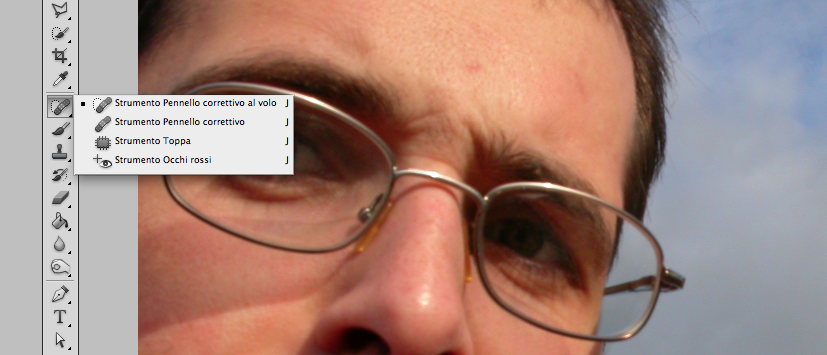Uno degli strumenti preferiti per chi lavora nel campo del fotoritocco è lo strumento pennello correttivo al volo, un’altro strumento che fa miracoli con sforzi minimi, ancora una volta Photoshop dimostra di essere un software dalle grandi capacità.
- Programma: Photoshop CS5
- Difficoltà: Facile
- Durata: 5 minuti
Introduzione
In questo breve tutorial di Photoshop imparerai una delle prime regole base per effettuare un ritocco fotografico, con questo semplice strumento puoi rimuovere brufoli e imperfezioni delle foto. Questo strumento applica i pixel campionati da un’immagine, pattern, texture, luci, etc.
Questo strumento è molto simile allo strumento pennello correttivo con la differenza che non devi specificare l’area di campionamento.
Step 1
Apri la foto da ritoccare, io ho cercato su internet una foto libera da copyright.

Step 2
Selezioniamo lo strumento Pennello correttivo al volo
Step 3
Semplicemente pittura sui punti interessati, tipo brufoli o imperfezioni, nel menù opzioni dello strumento imposta in base al contenuto.
Una volta terminata la rimozione il risultato sarà come quello da immagine.
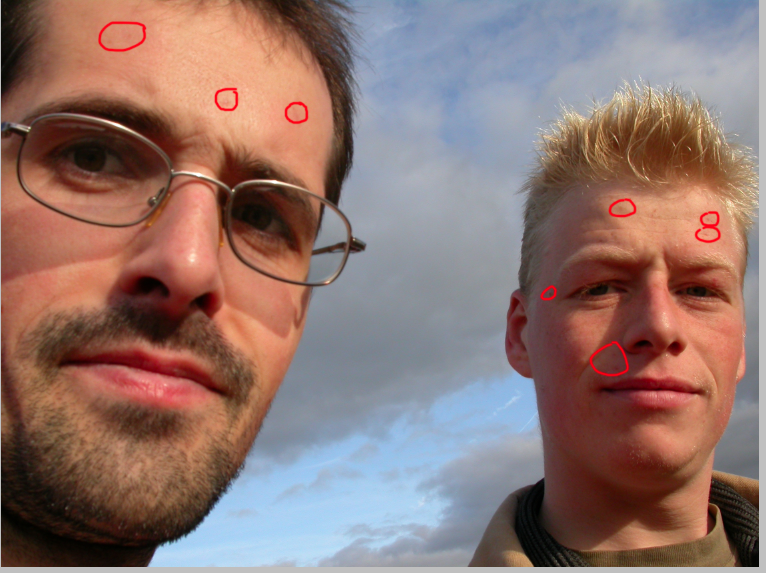
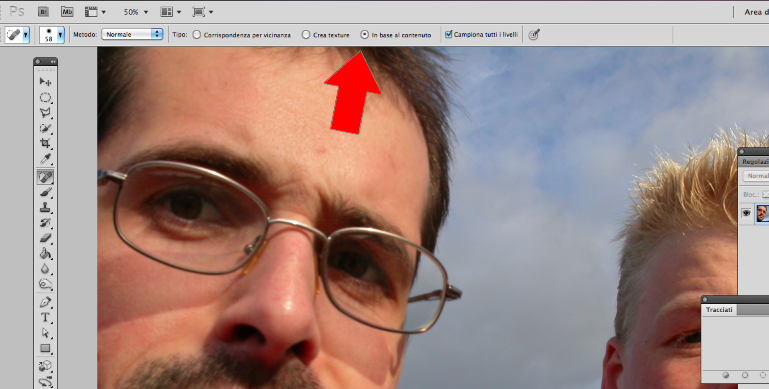
Risultato Finale
Conclusioni
Anche se questo strumento sembra che non abbia fatto nulla di eccezionale in questo breve tutorial, ti assicuro che è molto potente e che va usato senza esagerare, nella lavorazione fotografica ricorda che sono i piccoli dettagli che fanno la differenza.
Esercitati con fotografie messe male e guarda la differenza a fine lavorazione.
Esercitati anche cambiando i pulsanti nella barra delle opzioni:
Corrispondenza per vicinanza: Con questa opzione vengono utilizzati i pixel attorno al bordo della selezione per individuare un’area da usare come toppa.
Crea texture: Con questa opzione i pixel della selezione vengono usati per creare una texture. Se la texture non è adeguata, prova a trascinare ancora una volta nell’area.
In base al contenuto: Con questa opzione viene confrontato il contenuto dell’immagine in prossimità della selezione e questa viene riempita senza giunture visibili, in modo realistico, mantenendo particolari chiave quali le ombre e i bordi degli oggetti.
Buon lavoro